Graph的系列教程不仅为大家讲述了Graph的理论和应用相关的内容,还带大家领略了微软庞大的产品线。本篇我们要介绍的就是伟大的流程工具Microsoft Flow,为大家展示一下如何在Flow中调用Graph。

Flow是流程实施的利器,不熟悉的朋友可以访问下面的链接进行快速入门。
https://docs.microsoft.com/zh-cn/flow/getting-started
我们今天要演示的就是创建一个Flow取调用Microsoft Graph。
创建一个使用Microsoft Graph获取所有用户的Flow
首先访问Office 365主页然后点击Flow进入应用,或直接访问链接
https://flow.microsoft.com/
点击左侧菜单的“我的流”,然后点击新建下角标,选择自动 - 从空白开始创建一个Flow,然后直接点击跳过。
进入到Flow设计页面,在搜索框内搜索手动,选择移动版流按钮。
点击+新步骤按钮,选择内置 - 变量 - 初始化变量。
填写变量的名称,类型改为字符串,值的位置填写Graph的URL,本例中我们使用下面的URL获取管理部门的所有员工。
https://graph.microsoft.com/v1.0/users?$filter=Department eq ‘Administration’
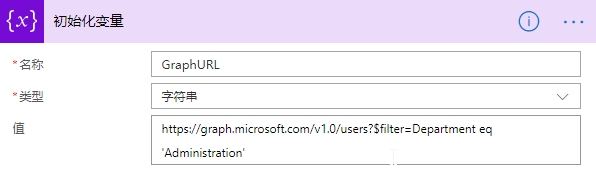
点击+新步骤按钮,选择内置 - HTTP - HTTP。
方法选择GET,URL处选择上面的参数GraphURL,然后点击显示高级选项。
身份验证选择Active Directory OAuth,租户填自己的租户,受众填写URL
https://graph.microsoft.com
客户端ID据实填写,凭据类型选择机密,密码输入应用程序创建后手动生成的密钥。

给我们创建的Flow取一个名字然后保存。

点击测试,选择“我将执行触发器操作”进行测试。

在弹出的窗口点击运行流按钮。

在提示流已成功启动后,点击完成按钮关闭窗口,会提示我们流已成功运行。点击HTTP步骤,在输出的部分可以查看返回的结果(JSON格式)。

如果我们想要更直观一些的结果,比如以表格的形式展示结果,可以这样做。
编辑流,点击+新步骤按钮,选择内置 - 创建HTML表格。
在发件人那里选择表达式,填入body(‘HTTP’)[‘value’];包括标头选择是;

细心的朋友可能已经发现了,这个中文的翻译得很有问题,没问题过段时间就修复了,我已经去给提issue了。
保存流并再次执行。
可以看到输出的表格。

这就是今天要介绍的内容。
Flow提供了强大的工作流服务,可以满足企业内各种各样的业务需求。更多详情可以访问下面的链接进一步了解。
https://docs.microsoft.com/zh-cn/flow/










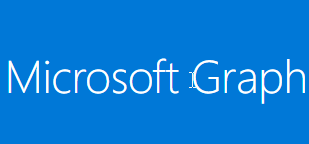













 628
628











 被折叠的 条评论
为什么被折叠?
被折叠的 条评论
为什么被折叠?








